图4.2.1 “混合选项”菜单图4.2.2 平行投影混合特征图4.2.3 草绘平面创建混合特征的第二个截面。图4.2.10 第二个截面图4.2.11 第三个截面在系统弹出的“确认”对话框中单击按钮。进入草绘环境后,选择下拉菜单命令,选取TOP基准平面和图4.2.14所示的边线为草绘参照;绘制图4.2.14所示的截面图形,完成绘制后,单击“完成”按钮。......
2025-09-29
1.剖面控制
其三个选项的说明如下:
➢ 
特征的每个截面在扫描过程中保持与“原始轨迹”垂直,如图4.3.21a所示。此选项为系统默认的设置。如果用“截面”界面中的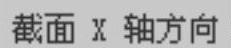 确定截面的X向量,则截面的X向量(截面坐标系的X轴方向)可与某个平面的法向、某个边线/轴线方向或坐标系的某个坐标轴方向一致,如图4.3.21b所示。
确定截面的X向量,则截面的X向量(截面坐标系的X轴方向)可与某个平面的法向、某个边线/轴线方向或坐标系的某个坐标轴方向一致,如图4.3.21b所示。
查看模型D:\proewf5.2\work\ch04.03\sweepblend_normtotraj_ok.prt。
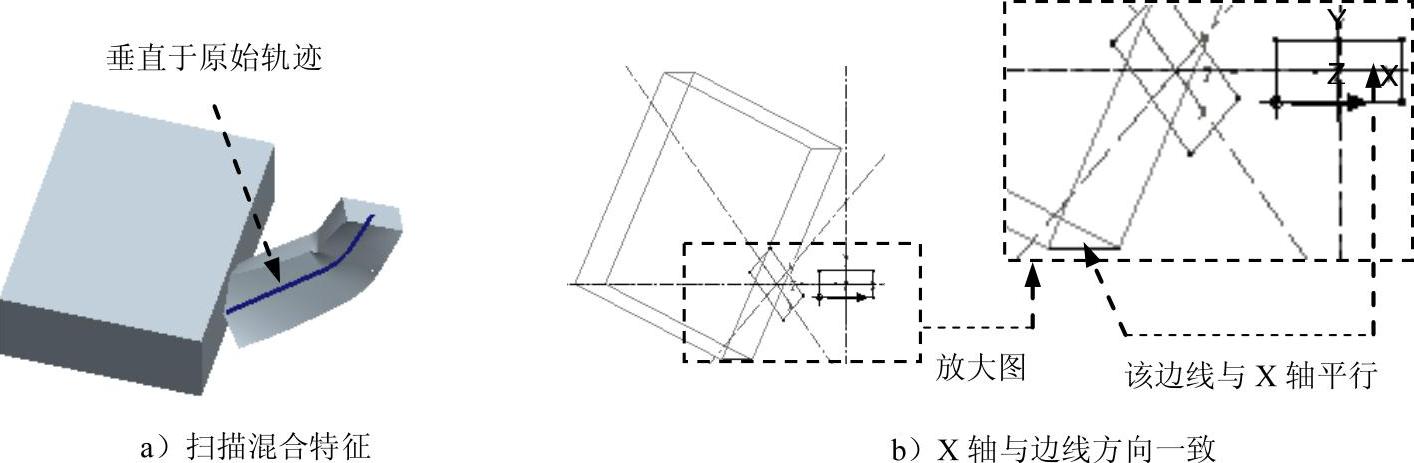
图4.3.21 垂直于轨迹
➢ 
沿投影方向看去,特征的每个截面在扫描过程中保持与“原始轨迹”垂直,Z轴与指定方向上的“原始轨迹”的投影相切,此时需要首先选取一个方向参照,并且截面坐标系的Y轴方向与方向参照一致,如图4.3.22b所示。
查看模型D:\proewf5.2\work\ch04.03\sweepblend_normtopro_ok.prt。
➢ 
每个截面的Z轴方向在扫描过程中始终平行于所选参照的方向,此时需要先选取一个方向参照,如图4.3.23b所示。
查看模型D:\proewf5.2\work\ch04.03\sweepblend_consnormdire_ok.prt。
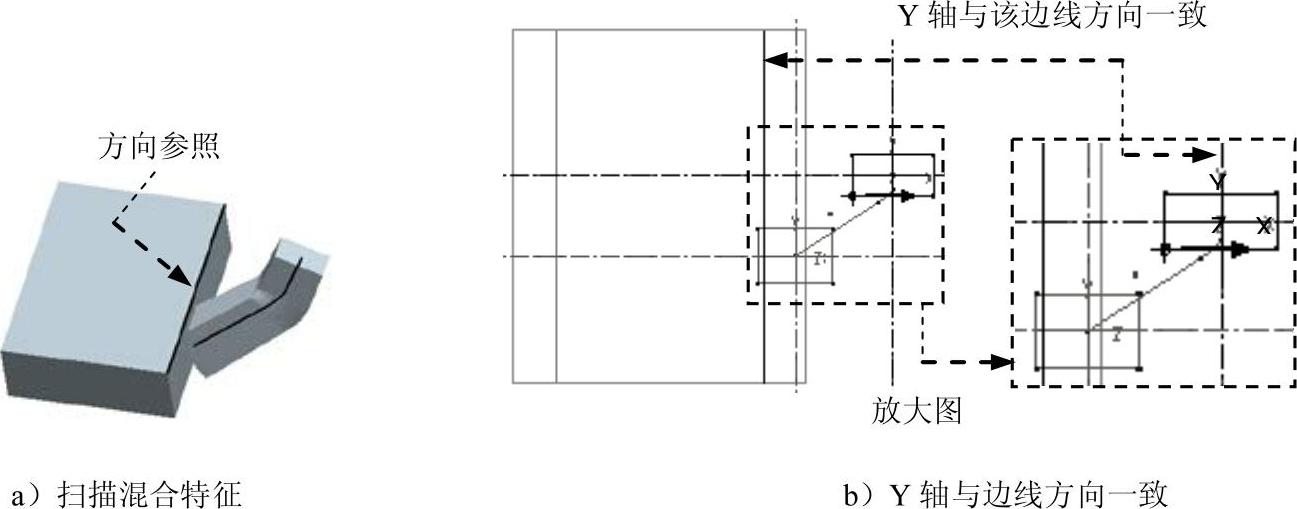
图4.3.22 垂直于投影
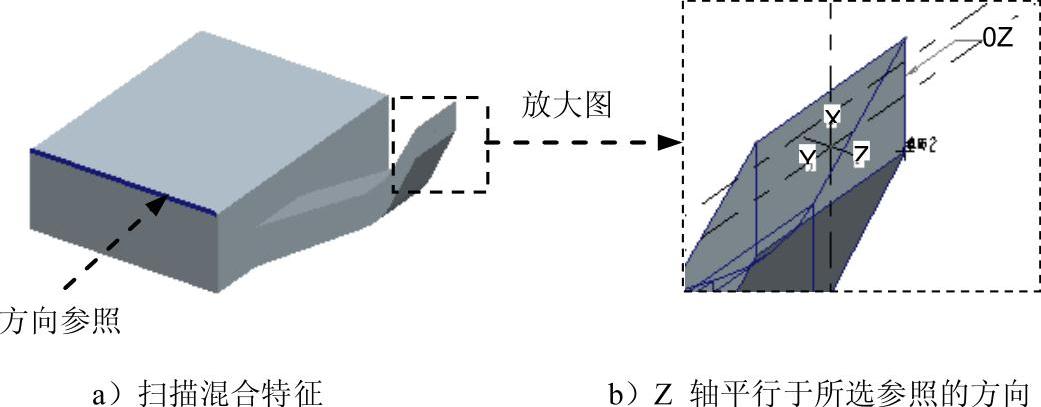
图4.3.23 恒定法向
2.混合控制
在“扫描混合”操控板中单击 按钮,系统将弹出图4.3.24所示的界面,通过在该界面中选中不同的选项,可以控制特征截面的形状。
按钮,系统将弹出图4.3.24所示的界面,通过在该界面中选中不同的选项,可以控制特征截面的形状。
➢  复选框
复选框
设置曲面的封闭端点。

图4.3.24 “扫描混合”操控板
➢ 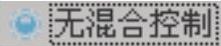 单选按钮
单选按钮
将不设置任何混合控制。
➢  单选按钮
单选按钮
混合特征中各截面的周长将沿轨迹线呈线性变化,这样通过修改某个已定义截面的周长便可以控制特征中各截面的形状。当选中 时,“选项”界面如图4.3.25所示,如选中
时,“选项”界面如图4.3.25所示,如选中 复选框,可将曲线放置在扫描混合的中心。
复选框,可将曲线放置在扫描混合的中心。
➢  单选按钮
单选按钮
可以通过修改某位置的截面面积来调整特征的形状。在下面的例子中,我们将通过调整轨迹上基准点PNT0处的截面面积来调整特征的形状,如图4.3.26所示。
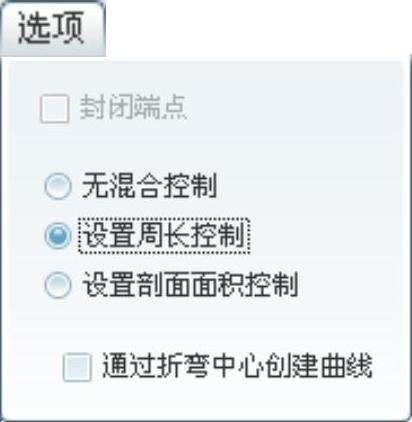
图4.3.25 “选项”界面
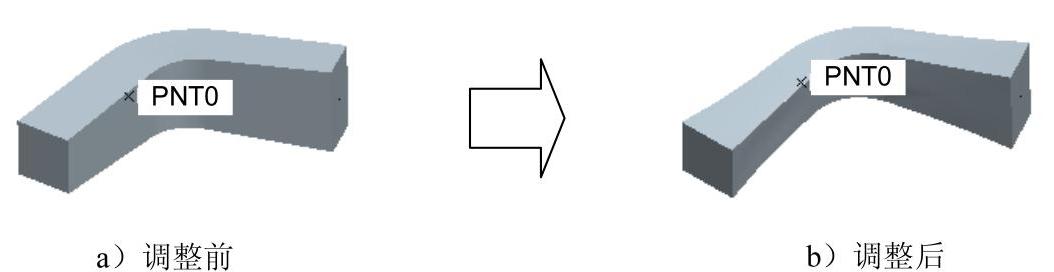
图4.3.26 调整特征形状
Step1.设置工作目录和打开文件。将工作目录设置至D:\proewf5.2\work\ch04.03,然后打开文件sweepblend_area.prt。
Step2.在模型树中选择 ,右击,从系统弹出的快捷菜单中选择
,右击,从系统弹出的快捷菜单中选择 命令。在“扫描混合”操控板中单击
命令。在“扫描混合”操控板中单击 按钮,在“选项”界面中选中
按钮,在“选项”界面中选中 单选按钮(图4.3.27)。(https://www.chuimin.cn)
单选按钮(图4.3.27)。(https://www.chuimin.cn)
Step3.定义控制点。
(1)在系统 的提示下,选取图4.3.28所示的基准点PNT0。
的提示下,选取图4.3.28所示的基准点PNT0。
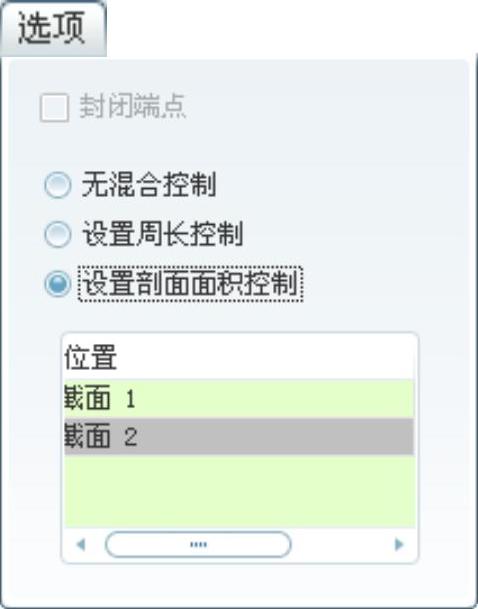
图4.3.27 “选项”界面
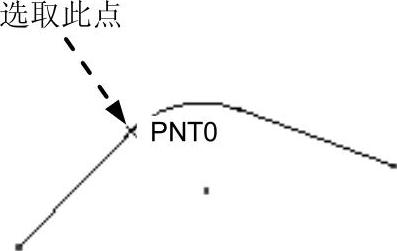
图4.3.28 选择基准点
(2)在图4.3.29所示的“选项”界面中,将“PNT0:F6(基准点)”的“面积”改为300.0。
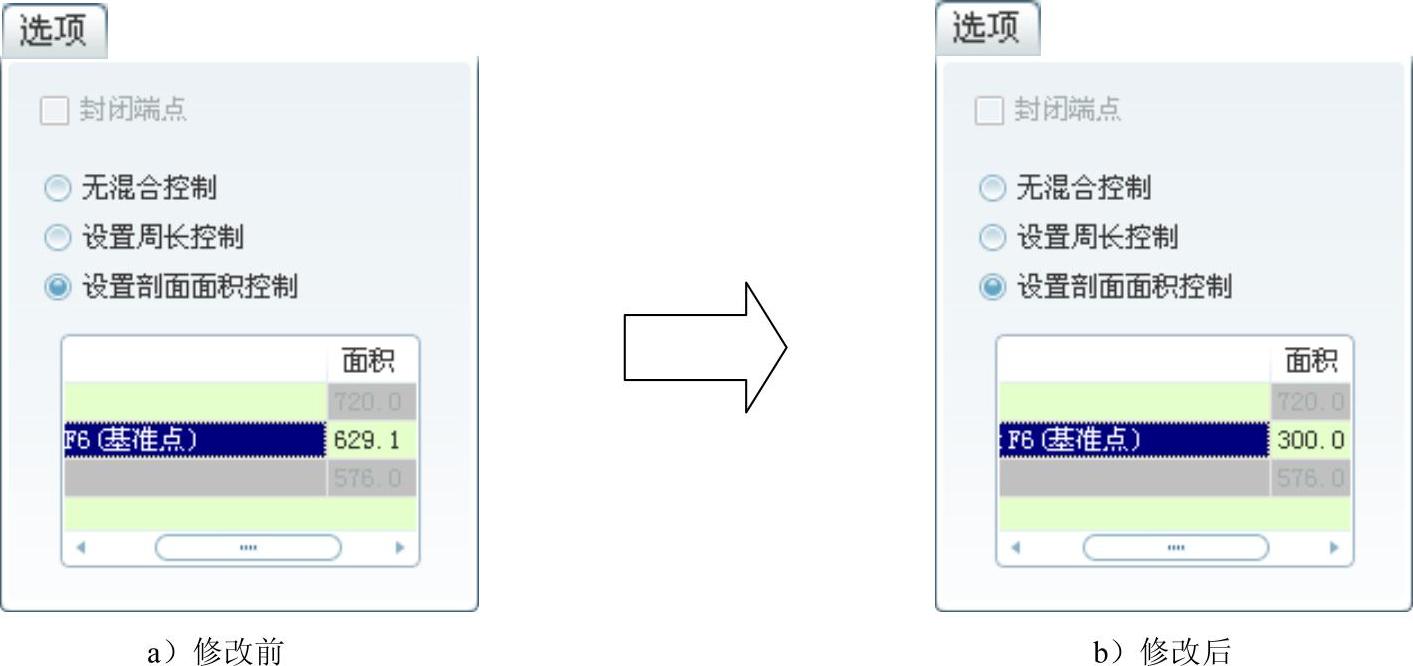
图4.3.29 “选项”界面
Step4.在“扫描混合”操控板中单击“预览”按钮 ,预览所创建的扫描混合特征。单击“完成”按钮
,预览所创建的扫描混合特征。单击“完成”按钮 ,完成扫描混合特征的创建。
,完成扫描混合特征的创建。
3.相切
在“扫描混合”操控板中单击 按钮,系统弹出图4.3.30所示的“相切”界面,用于控制扫描混合特征与其他特征的相切过渡,如图4.3.31所示。
按钮,系统弹出图4.3.30所示的“相切”界面,用于控制扫描混合特征与其他特征的相切过渡,如图4.3.31所示。
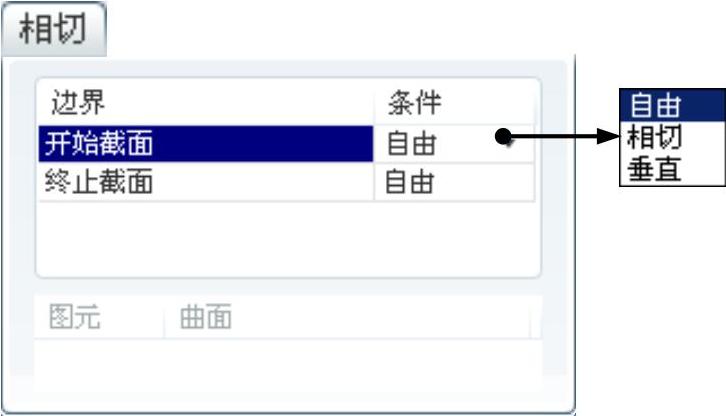
图4.3.30 “相切”界面
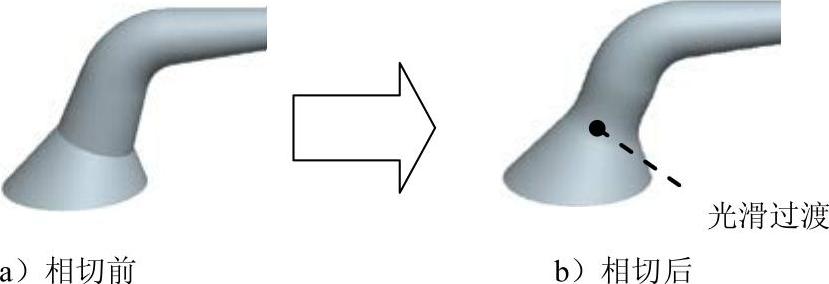
图4.3.31 相切
Step1.设置工作目录和打开文件。将工作目录设置至D:\proewf5.2\work\ch04.03,然后打开文件sweepblend_tangent.prt。
Step2.在模型树中选择 ,右击,从系统弹出的快捷菜单中选择
,右击,从系统弹出的快捷菜单中选择 命令。在“扫描混合”操控板中单击
命令。在“扫描混合”操控板中单击 按钮,系统弹出“相切”界面。
按钮,系统弹出“相切”界面。
Step3.在图4.3.32所示的“相切”界面中选择“终止截面”,将“终止截面”设置为“相切”,此时模型中,图4.3.33所示的边线被加亮显示。
Step4.在模型上依次选取图4.3.34和图4.3.35所示的曲面为相切面。
Step5.单击操控板中的按钮 ,预览所创建的扫描混合特征;单击按钮
,预览所创建的扫描混合特征;单击按钮 ,完成扫描混合特征的创建。
,完成扫描混合特征的创建。
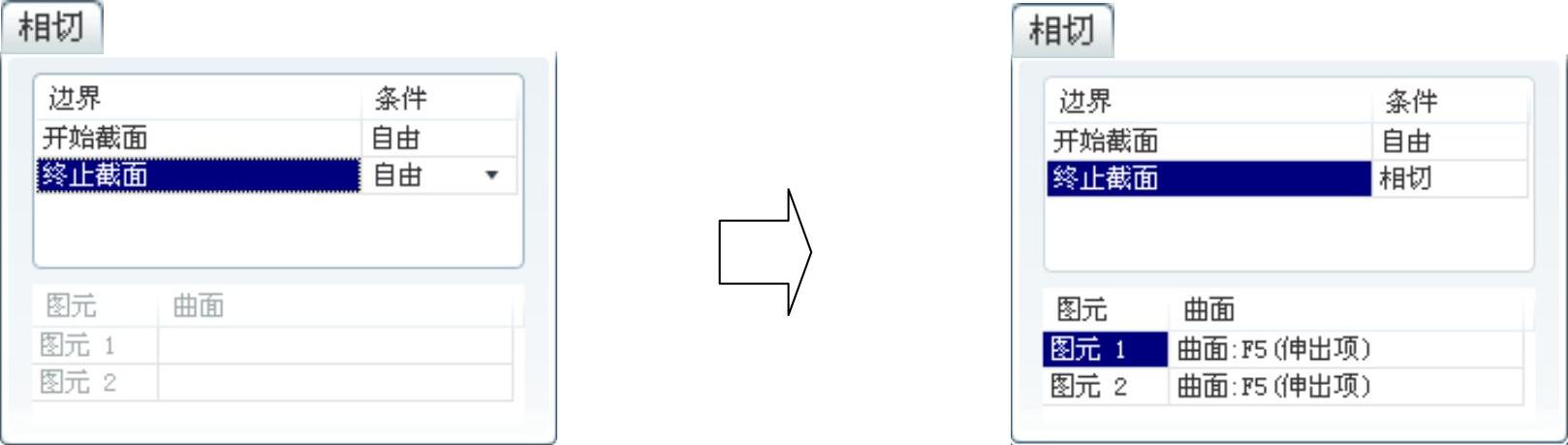
图4.3.32 “相切”界面

图4.3.33 边线被加亮显示
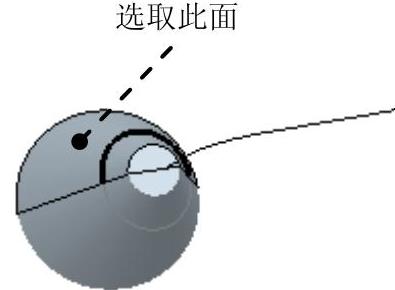
图4.3.34 选取一相切的面

图4.3.35 选取另一相切的面
说明:要注意特征截面图元必须位于要选取的相切面上。本例中,可先在轨迹的端点处创建一个与轨迹垂直的DTM1基准平面,然后用“相交”命令得到DTM1与混合特征的交线(如图4.3.36所示),以交线作为扫描混合特征的截面(图4.3.37),这样便保证了扫描混合特征的截面图元位于要相切的混合特征的表面上。
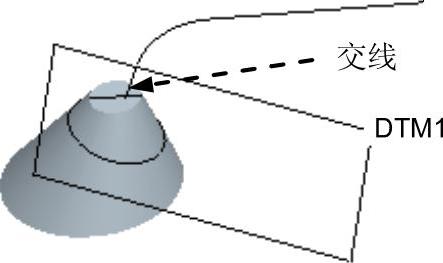
图4.3.36 创建交线
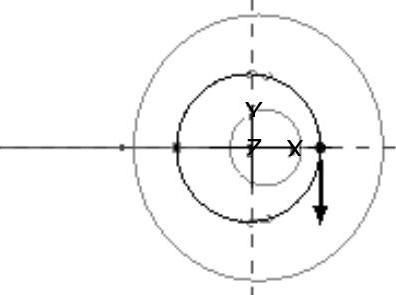
图4.3.37 扫描混合特征的一个截面
相关文章

图4.2.1 “混合选项”菜单图4.2.2 平行投影混合特征图4.2.3 草绘平面创建混合特征的第二个截面。图4.2.10 第二个截面图4.2.11 第三个截面在系统弹出的“确认”对话框中单击按钮。进入草绘环境后,选择下拉菜单命令,选取TOP基准平面和图4.2.14所示的边线为草绘参照;绘制图4.2.14所示的截面图形,完成绘制后,单击“完成”按钮。......
2025-09-29

单击选项卡组中的按钮,打开如图4-62所示的控制板。分别打开如图4-63和图4-64所示的、选项卡,下拉列表中各选项的具体含义如下:图4-62 控制板 即所有截面将与轨迹交点的切线方向垂直,且该选项为默认项。图4-63 选项卡图4-64 选项卡创建扫描混合曲面的具体方法与步骤如下:1)单击按钮选择类型并输入名称为“4-6”,取消选项,单击,在弹出的新对话框中,选用mmns_part_solid模板,单击。......
2025-09-29

创建旋转混合曲面特征的具体步骤如下:1)单击按钮选择类型并输入名称为“4-7-2”,取消选项,单击。2)单击选项卡组中的→选项,系统将自动弹出对话框。注2:应注意坐标系在旋转混合特征中的作用。旋转混合是利用坐标系建立的,在建立截面2的时候弹出的是一个sec二维平面,原坐标系已不再和新的截面平面是正交关系,因此不能再作为参考,而需要设置新的坐标系来定义混合截面的位置。......
2025-09-29

任务描述用螺旋扫描特征,建立完成如图2-8-1所示的弹簧。图2-8-1弹簧任务实施一、新建进入实体建模模块步骤选择“新建”→选择“零件”模块→输入公用名称“2-8-1”→将“使用缺省模板”的钩去掉→单击“确定”,如图2-8-2所示,进入实体建模模块。图2-8-2“新建”对话框二、建立螺旋扫描步骤1建立螺旋扫描特征。非等螺距扫描绘制弹簧是利用“插入”→“螺旋扫描”→“伸出项”来完成的,有下述几个步骤。......
2025-09-29

图7-106 排除曲面图7-107 选项卡创建加厚曲面特征的具体操作步骤如下:打开源文件第7章│7-8-1.prt,特征如图7-108所示。1)更改界面右下方为形式,单击需加厚的曲面。4)运用同种方法创建特征的加厚曲面,如图7-111所示。......
2025-09-29

Creo给我们提供了一个很好的工具来解决这个问题,这就是混合曲面特征。由数个不同形状的截面沿定义的方向混合形成曲面的特征称为混合曲面特征。一个混合特征至少由两个混合截面组成,Creo将这些混合截面在其边缘处用过渡曲面连接形成一个连续特征。注1:在建立混合特征时,无论采用何种混合形式,所有的混合截面必须具有相同数量的边即图元相等。......
2025-09-29

图4-119 修改特征一般混合是三种混合特征中使用最灵活、功能最强的混合特征。图4-133 常规混合曲面图4-134 详细截面注1:一般混合曲面特征与旋转混合曲面特征存在相似之处,即必须具备截面和参照坐标系两个条件才能完成曲面的创建。注3:在本实例中有两个截面是相同的,因此可以创建一个草绘文件,并添加参照截面坐标系,那么在零件文件中创建一般混合曲面特征的过程中,可以很方便地调用之前创建的草绘截面,从而提高设计效率。......
2025-09-29

13)打开选项卡并单击高度尺寸35.00,输入尺寸增量为“1.00”并按Enter键,单击按钮,完成方向阵列的创建,如图7-145所示,并将其命名为。图7-148 单侧下方孔图7-149 两侧下方孔19)按住Shift键并单击模型树中本节创建的所有特征,右击并选择快捷菜单中的选项将其合为一组,命名为,创建散热器中间组的具体步骤与特征如图7-150所示,取消对的隐藏形成如图7-151所示特征。图7-150 中间组模型树图7-151 完全显示......
2025-09-29
相关推荐